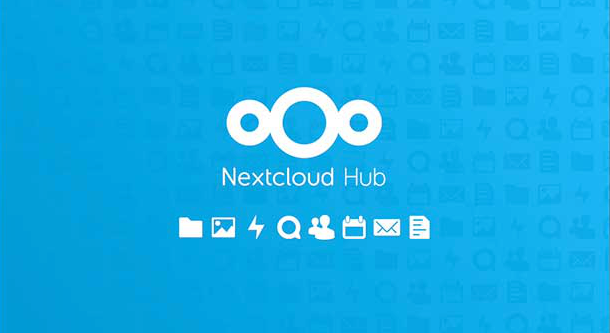学单片机的时候常常会看到“树莓派”这个词,当时以为就是一个51、STM32这样的单片机的开发板,后来有空详细了解了一下才发现它高级的多,入手一台后发现它就是一台低功耗的小电脑。事实上有一段时间我也确实把它当电脑在用。最终我给它装了omv系统,挂了移动硬盘,放在家当家用NAS使用。
即然叫NAS远程下载的功能当然要有,首先要解决远程访问的问题。远程访问使用ngrok方案,具体方法看文章:用ngrok部署类似花生壳的内网穿透
然后就是下载工具
transmission
transmission是omv自带的插件,在WEB管理页选择安装就可以了,因为transmission有自己的WEB控制页,所以使用起来很方便。
百度网盘
我使用的是BaiduPCS-Go,是用Go语言写的。下载速度很快,使用也很方便,用ngrok将家中树莓派的ssh代理到公网,然后通过ssh就可以下载上传文件了。
项目地址:https://github.com/iikira/BaiduPCS-Go
下面是常用命令:
BaiduPCS-Go update #检测程序更新 BaiduPCS-Go login #帐号登录,可能会遇到需要手机验证无法登录,可以使用下面方法 BaiduPCS-Go login -bduss=<BDUSS> #使用百度 BDUSS 来登录百度帐号 BaiduPCS-Go loglist #列出帐号列表 BaiduPCS-Go who #获取当前帐号 BaiduPCS-Go su <uid> #切换百度帐号 BaiduPCS-Go logout #退出百度帐号 BaiduPCS-Go quota #获取网盘配额 BaiduPCS-Go cd <目录> #切换工作目录 BaiduPCS-Go pwd #输出工作目录 BaiduPCS-Go ls <目录> #列出目录 BaiduPCS-Go meta <文件/目录> #获取单个文件/目录的元信息 BaiduPCS-Go search [-path=<需要检索的目录>] [-r] <关键字> #按文件名搜索文件(不支持查找目录) BaiduPCS-Go download <网盘文件或目录的路径1> <文件或目录2> <文件或目录3> ... #下载文件/目录 BaiduPCS-Go d <网盘文件或目录的路径1> <文件或目录2> <文件或目录3> ... BaiduPCS-Go upload <本地文件/目录的路径1> <文件/目录2> <文件/目录3> ... <目标目录> #上传文件/目录 BaiduPCS-Go u <本地文件/目录的路径1> <文件/目录2> <文件/目录3> ... <目标目录> BaiduPCS-Go rapidupload -length=<文件的大小> -md5=<文件的md5值> -slicemd5=<文件前256KB切片的md5值(可选)> -crc32=<文件的crc32值(可选)> <保存的网盘路径, 需包含文件名> BaiduPCS-Go ru -length=<文件的大小> -md5=<文件的md5值> -slicemd5=<文件前256KB切片的md5值(可选)> -crc32=<文件的crc32值(可选)> <保存的网盘路径, 需包含文件名> BaiduPCS-Go sumfile <本地文件的路径> BaiduPCS-Go sf <本地文件的路径> BaiduPCS-Go mkdir <目录> BaiduPCS-Go rm <网盘文件或目录的路径1> <文件或目录2> <文件或目录3> BaiduPCS-Go cp <文件/目录> <目标 文件/目录> BaiduPCS-Go cp <文件/目录1> <文件/目录2> <文件/目录3> ... <目标目录> BaiduPCS-Go mv <文件/目录1> <文件/目录2> <文件/目录3> ... <目标目录> BaiduPCS-Go mv <文件/目录> <重命名的文件/目录> BaiduPCS-Go offlinedl BaiduPCS-Go clouddl BaiduPCS-Go od BaiduPCS-Go config -h # 显示所有可以设置的值 BaiduPCS-Go config set -h BaiduPCS-Go config set -savedir D:/Downloads # 设置下载文件的储存目录 BaiduPCS-Go config set -max_parallel 150 # 设置下载最大并发量为 150 BaiduPCS-Go config set -max_parallel 150 -savedir D:/Downloads # 组合设置
转载请注明:HANLEI'BLOG » 树莓派NAS远程下载百度云